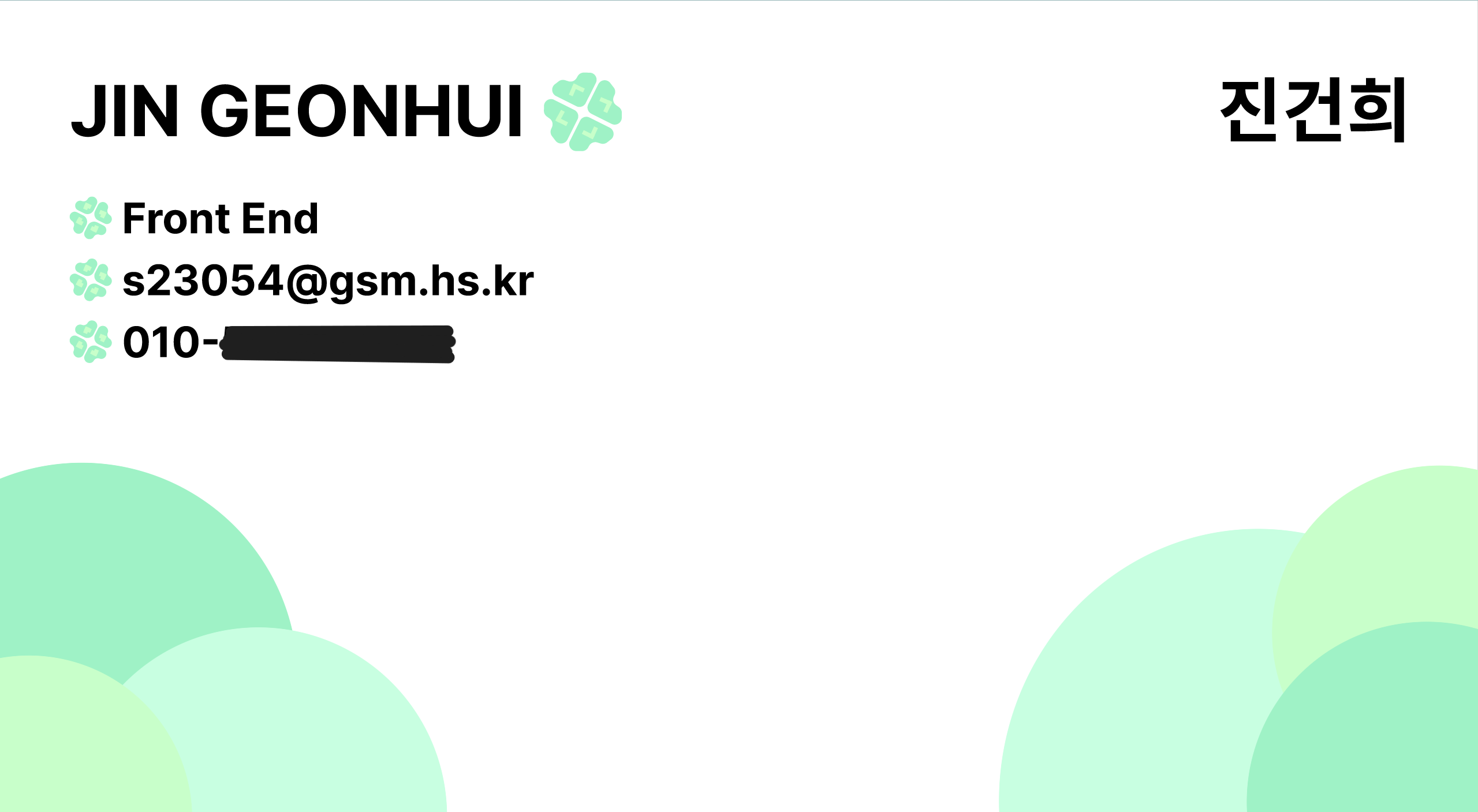
명함을 만들기로 했다.
2학년이기도 하고 우리 동아리의 소속감을 나타낼 수 있는 명함을 만들면 좋겠다고 생각했고,
디자인 하면 좋은 경험이 될것 같았다.
그런데 인쇄할 때를 위해 frame의 크기를 신경 쓰라고 들 하던데
정확한 정보를 잘 모르겠다.
일단 figma community에서 보기론 1050 x 600으로 만들었길래 나도 그렇게 하였다.
↳나중에 후회함
그런데 어디서는 mm를 신경써서 무언가 하라고 하던데 인쇄할 때 포토샵, 일러스트를 쓰면 괜찮다는 얘기를 들어 일단 해본다.
명함 앞면 확대 샷
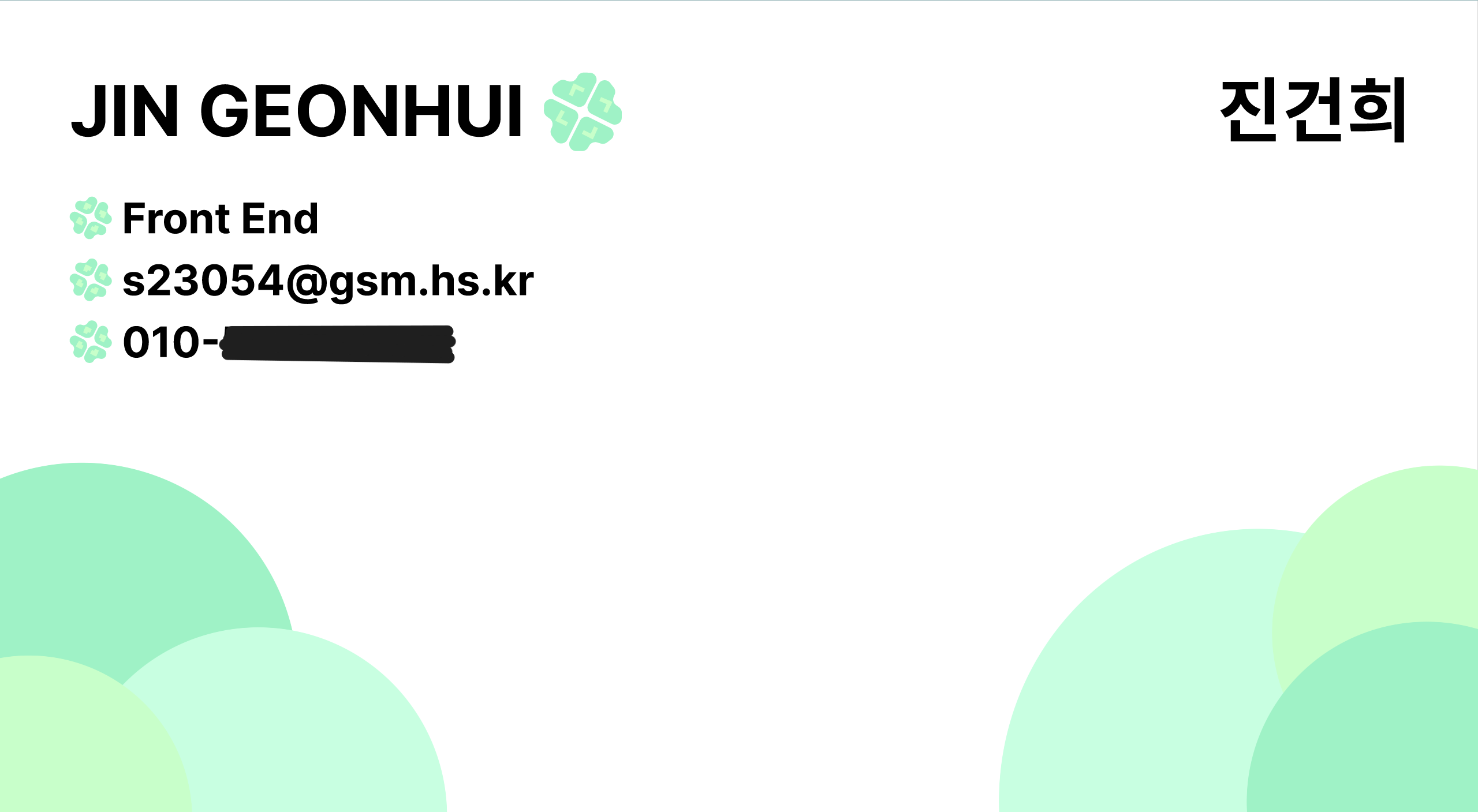
명함 뒷면 확대 샷
명함 전체 샷
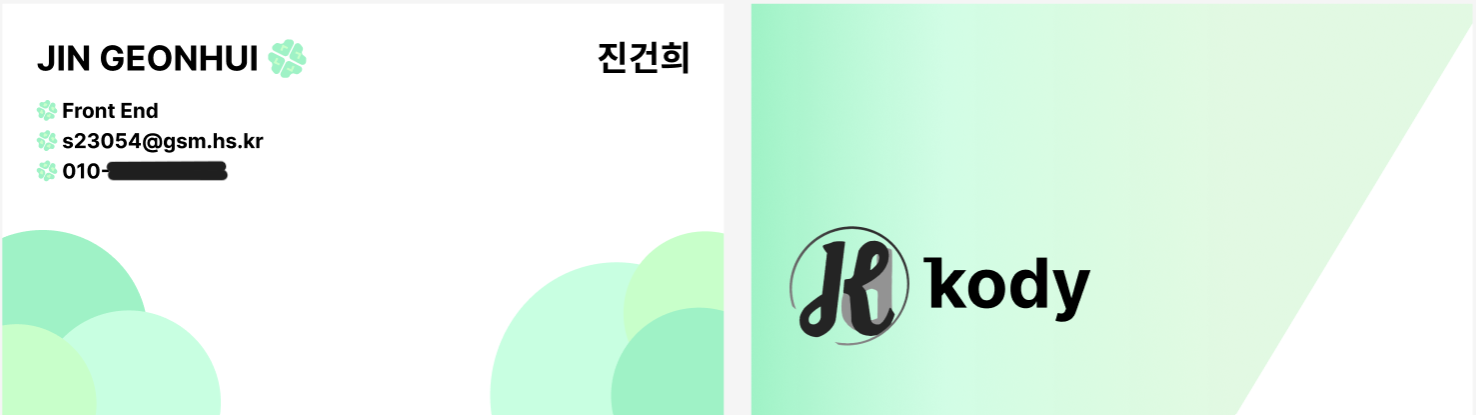
간단한 스타일 가이드
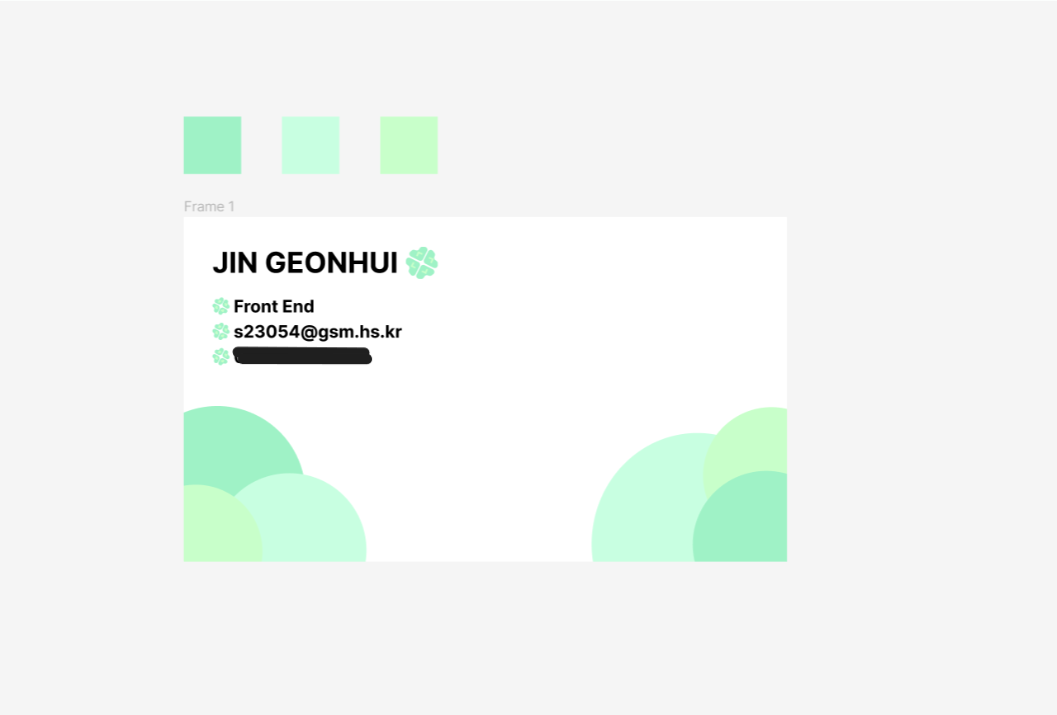
색의 Hex코드는
왼쪽부터 9FF2C6, C8FFE1, C8FFCA이다
figma로 명함 만드는 법
※ 주의 여기서 나오는 예시들은 앞면만 나오지만 디자인 할 때에는 뒷면도 디자인 해야 됩니다.일단 대부분의 명함 표준 사이즈는
90mm x 50mm이다.
하지만 우리는 94mm x 53mm 크기만큼 Frame 사이즈를 설정해야 한다.
왜냐하면
figma에서 명함을 만들고 나서
인쇄할 때 명함을 인쇄할 때
여백이 필요하다
예를들면 94mm x 53mm 크기의 명함을 만들고
겉부분의 4mm x 3mm를 빼고 만들어져서
표준 사이즈가 90mm x 50mm이다.
즉 우리의 Frame 크기는
figma는 px를 기준으로 하기에
가로 355px 세로 200px
만큼을 PDF변환을 해주어야 한다.
내가 여기서 추천한 방법은
figma에서 94 x 53 크기의 Frame을 만들고
그 프레임 가운데에 명함 표준 사이즈 90 x 50 사이즈에
사각형을 넣는다.
그리고 94 x 53 크기의 Frame은 잘 보이게 검은색으로 한다
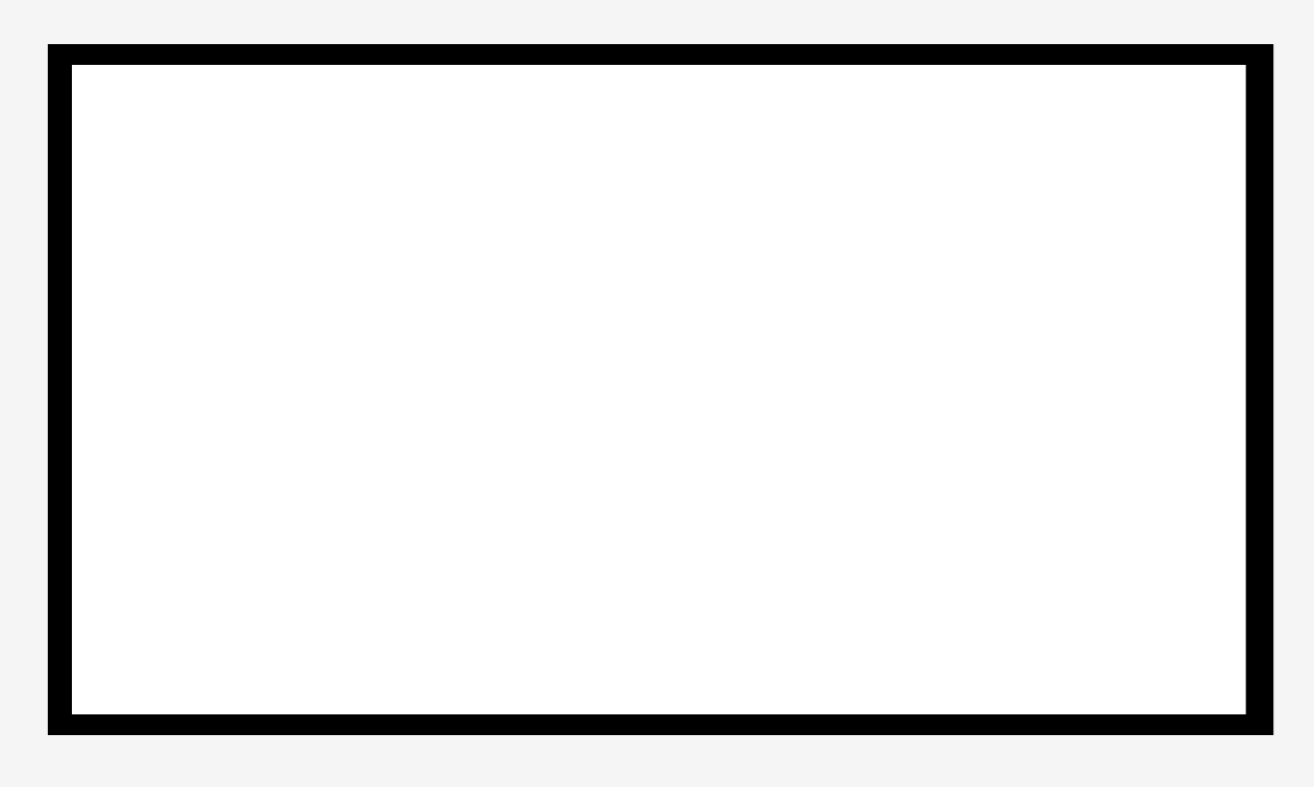
이제 흰색에 디자인을 한 다음
디자인이 끝나면 검은색 Frame을 흰색으로 바꿔준다.
그런데 여기서 명함에는 글이 들어간다
이게 나중에 pdf로 가면 글로 인식되면서 나중에 인쇄할 때 뭔가 문제가 생긴다(아마도 일단 문제는 생김)
해결법은
-
전체선택 한다
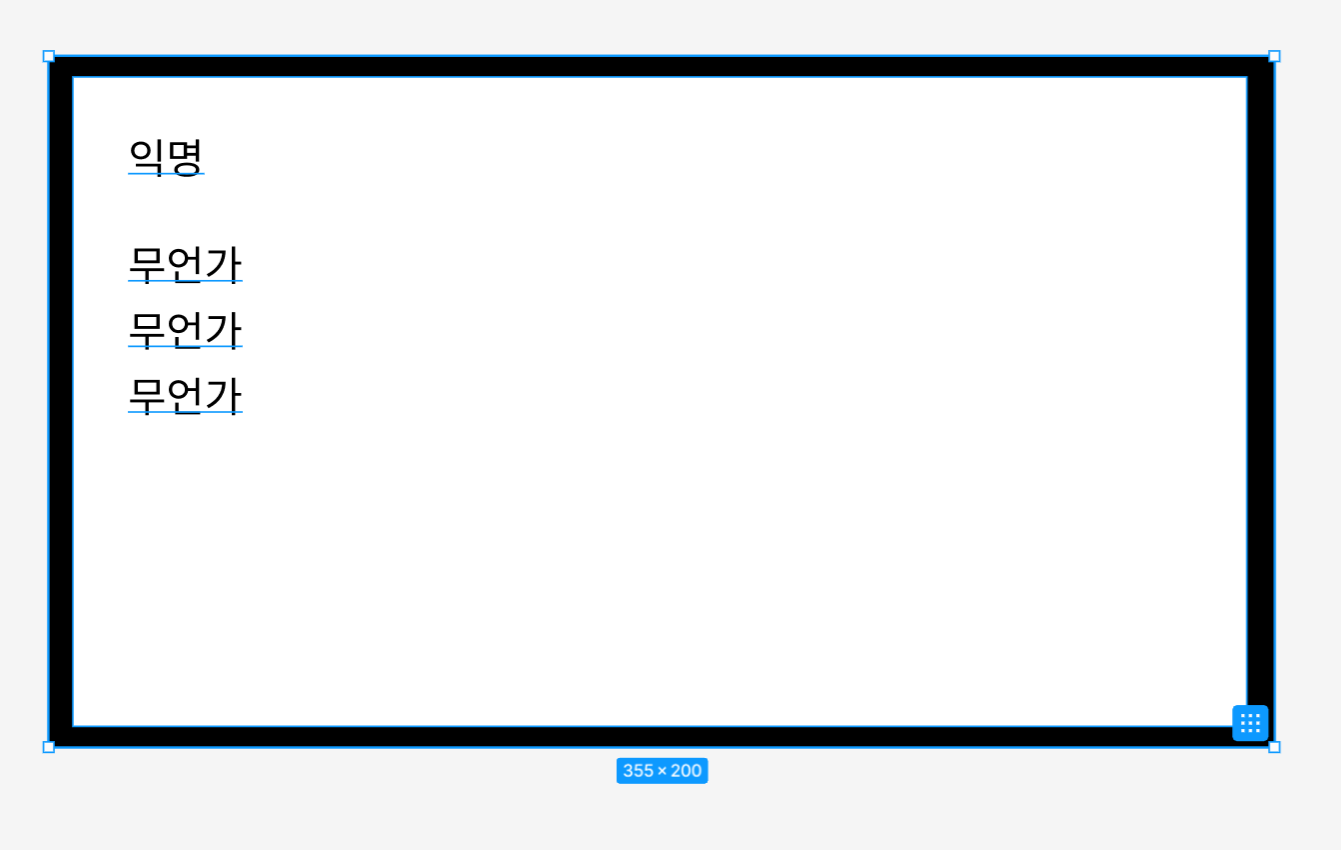
-
우클릭 후 outline stroke를 선택한다
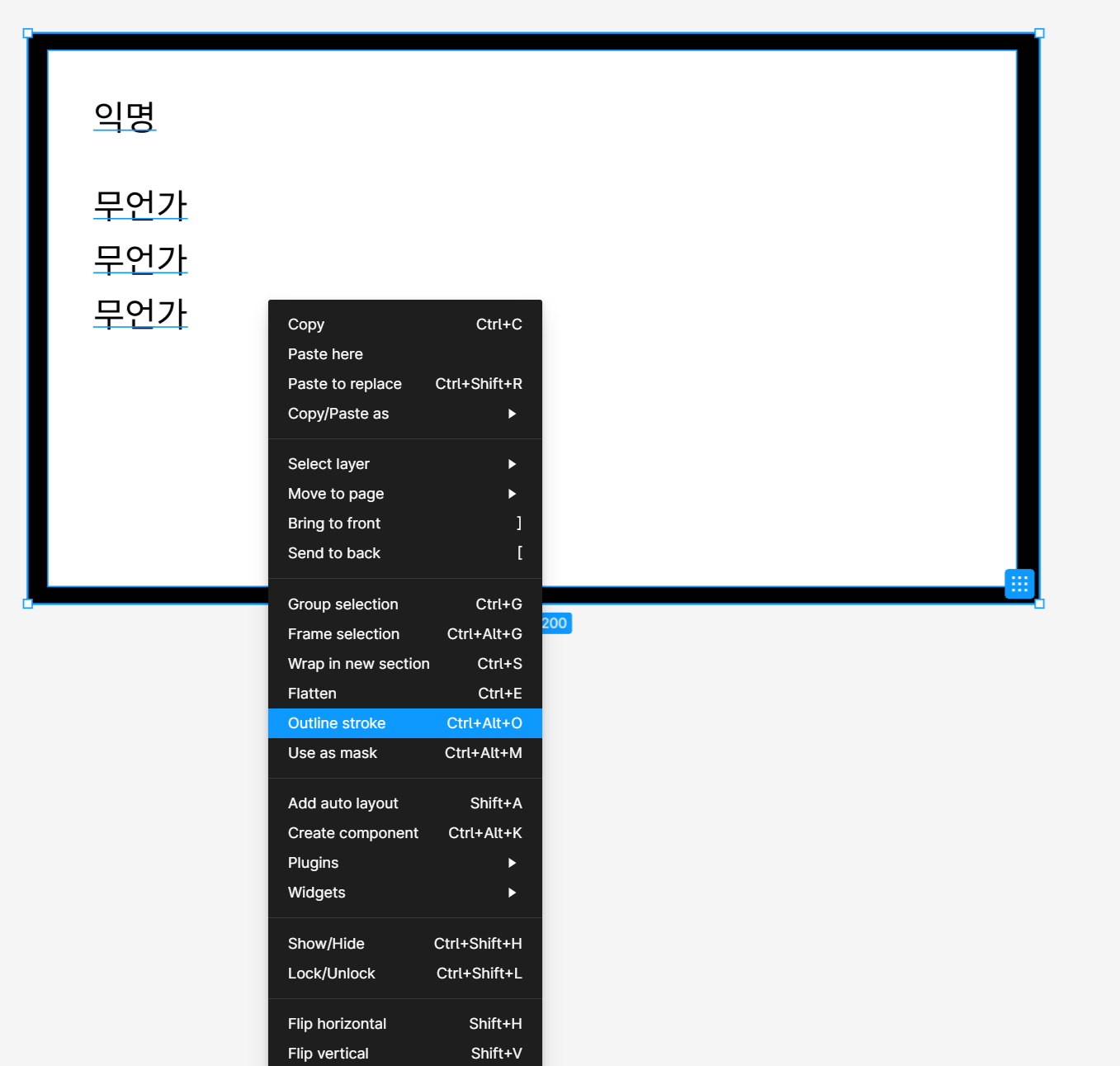
끝이다
※ (주의 모든 디자인이 끝난 후 하시오.)
만약 Frame 사이즈 설정을 잘 못했다면?
나같은 경우다 ㅎ
위에서 나는 1050 x 600으로 해버렸다.
그래서 명함 표준 사이즈를 한참 넘었다.
하지만 내가 1주 정도를 투자해 해결 방법을 찾았다.
-
사이즈 잘못 정한 Frame을 전체 선택 후 export-pdf를 한다
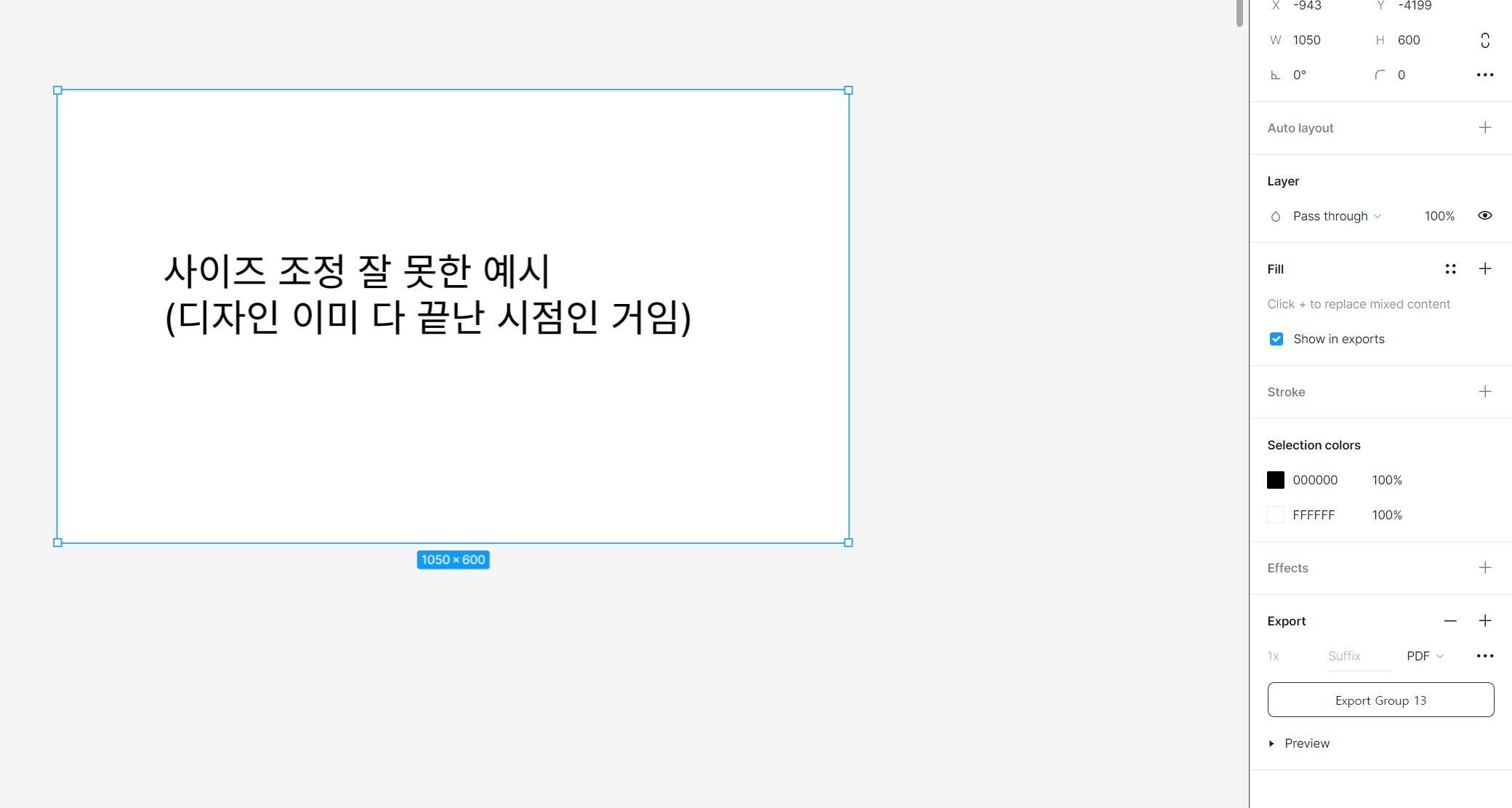
-
뽑은 pdf를 pdf 사이즈 조정 사이트에 가서 사이즈를
94mm x 53mm로 바꾼다.
(당연히 앞면 뒷면 모두)(무료로는 2번 쓰면 쿨타임 걸림) -
photoshop을 킨다.
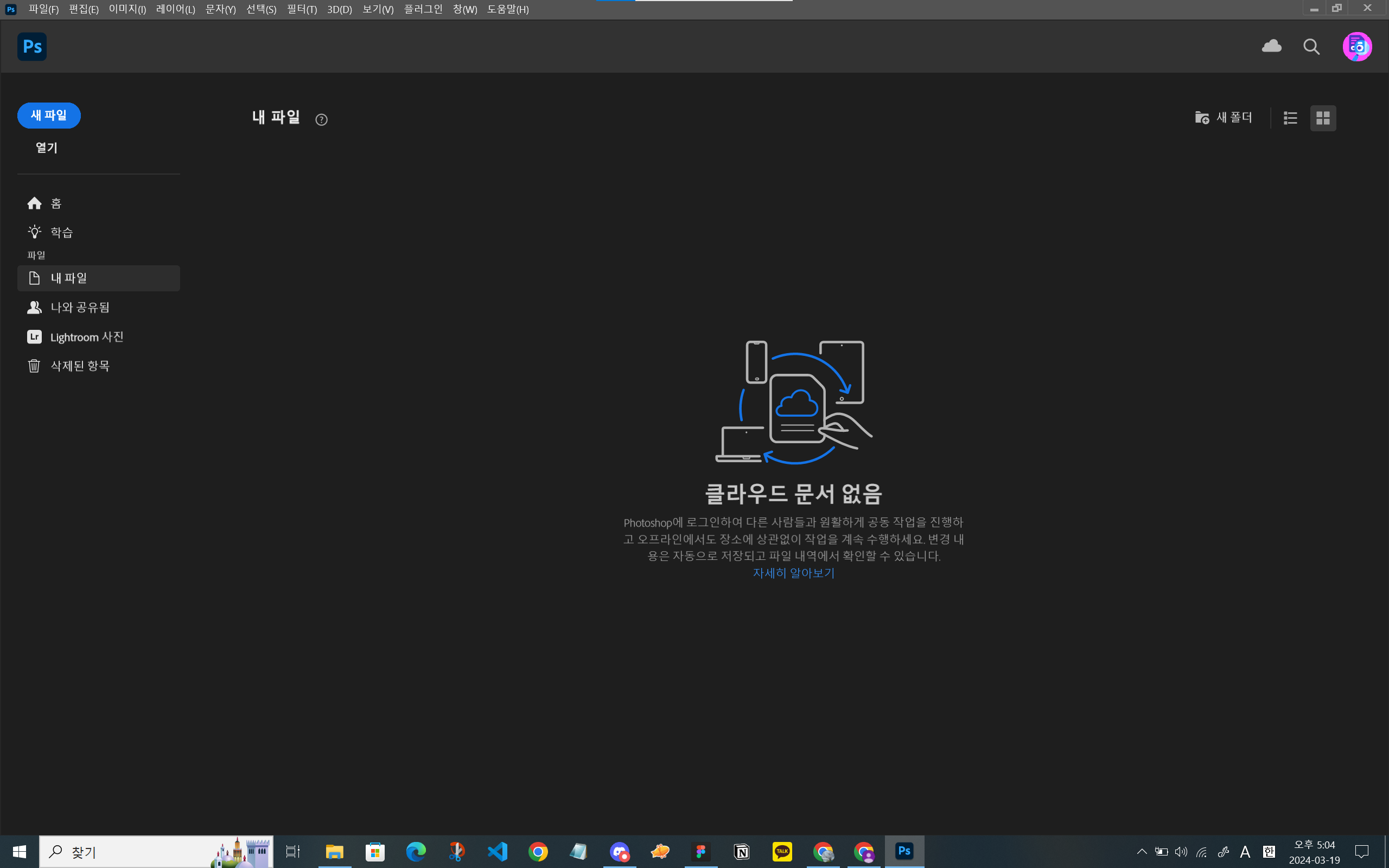
-
열기를 통해 사이즈 조정이 완료된 pdf파일을 연다.
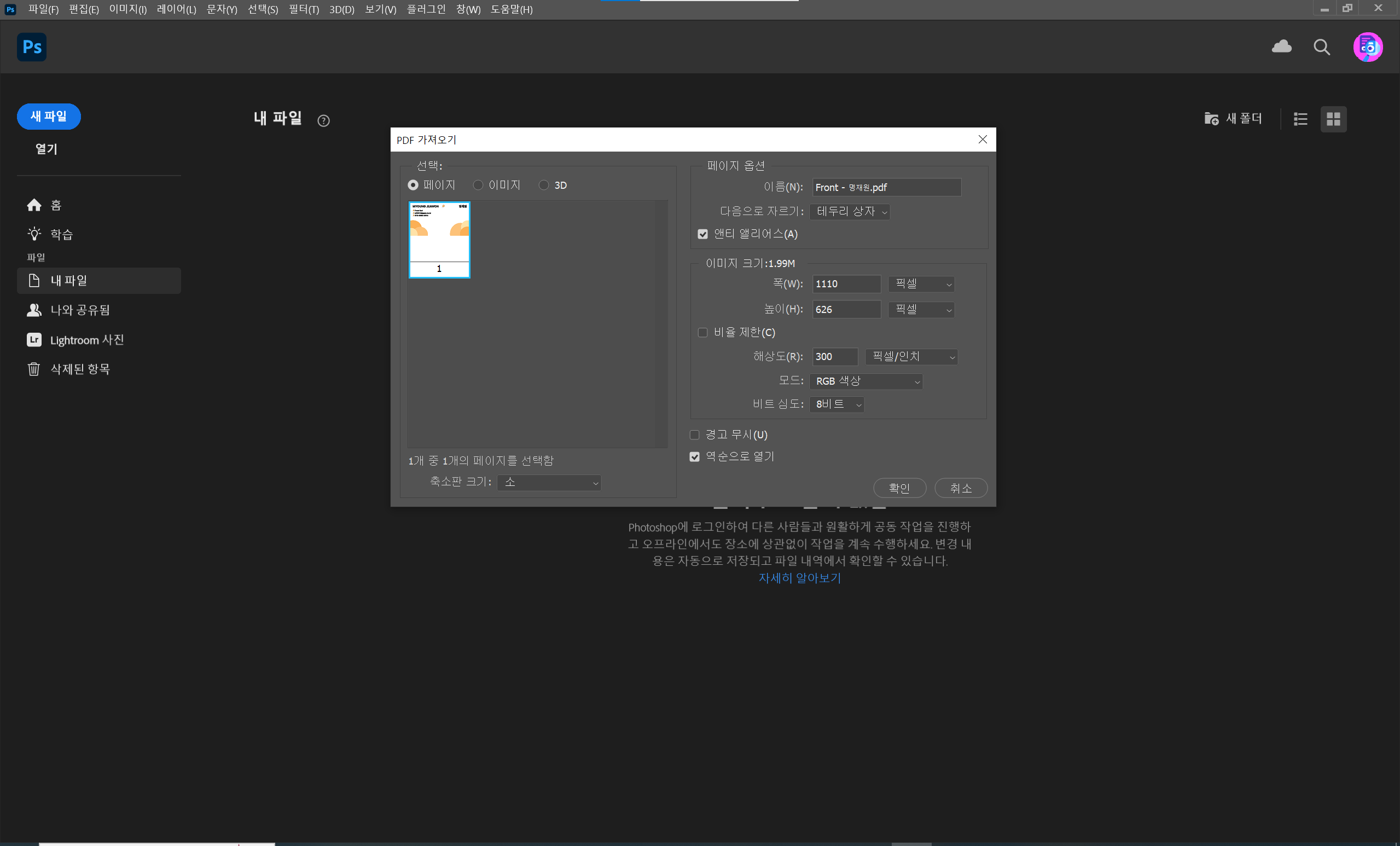
여기서 포인트는 모드를 RGB로 해야 색상이 잘 나온다. -
들어가서 파일의 폭을 90mm 높이를 50mm로 설정한다

(주인장의 사정으로 예시 명함이 잠깐동안 변한다)
(폭을 90mm한 다음 세로를 50mm로 하면
88.. 이런식으로 살짝 바뀌는 건 신경 ㄴㄴ) -
왼쪽 탭에 사각형을 고른다.

-
사각형을 흰색으로 칠하고 크기와 높이를 남은 모자이크 부분이 가려질 정도로 크게 한다.
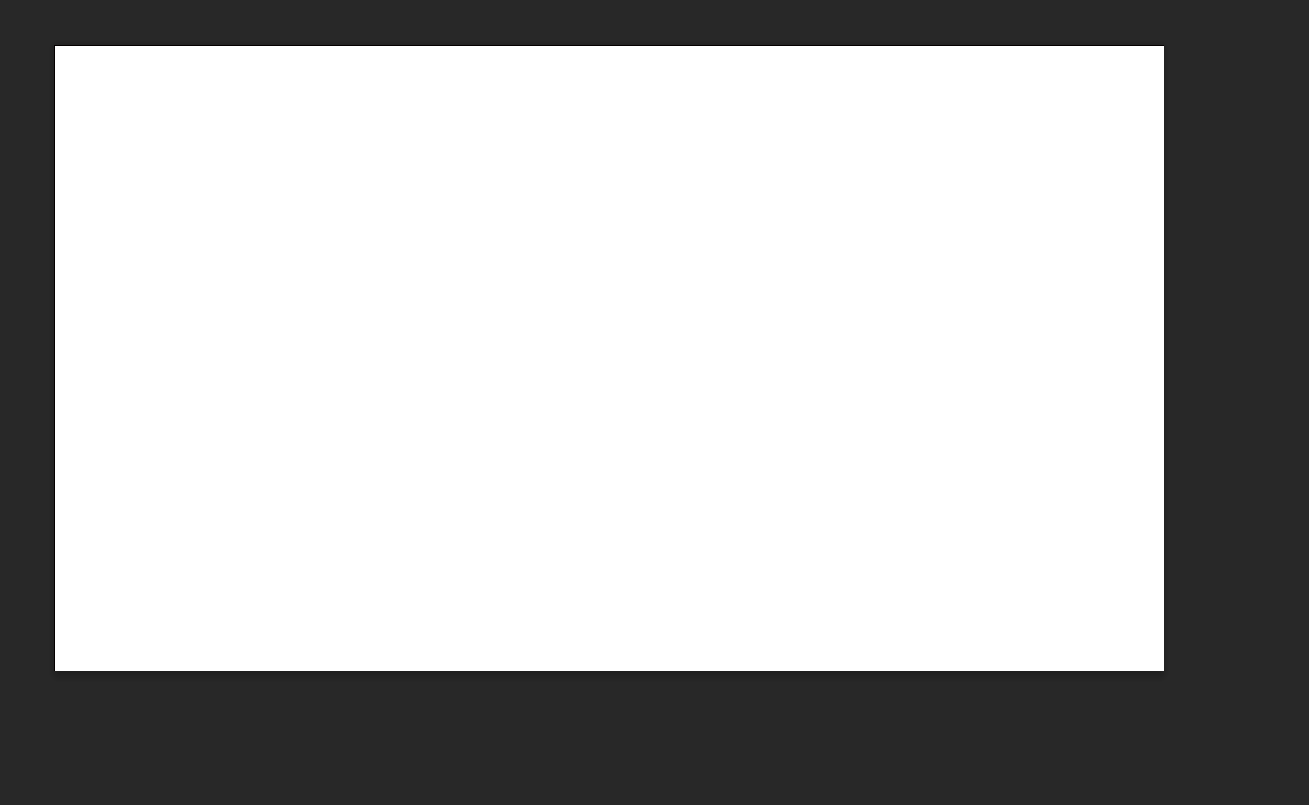
주인장은 대충 2000px 824px로 하였다.
8.오른쪽에 있는 레이어 중 사각형 레이어를 맨 밑으로 내린다.
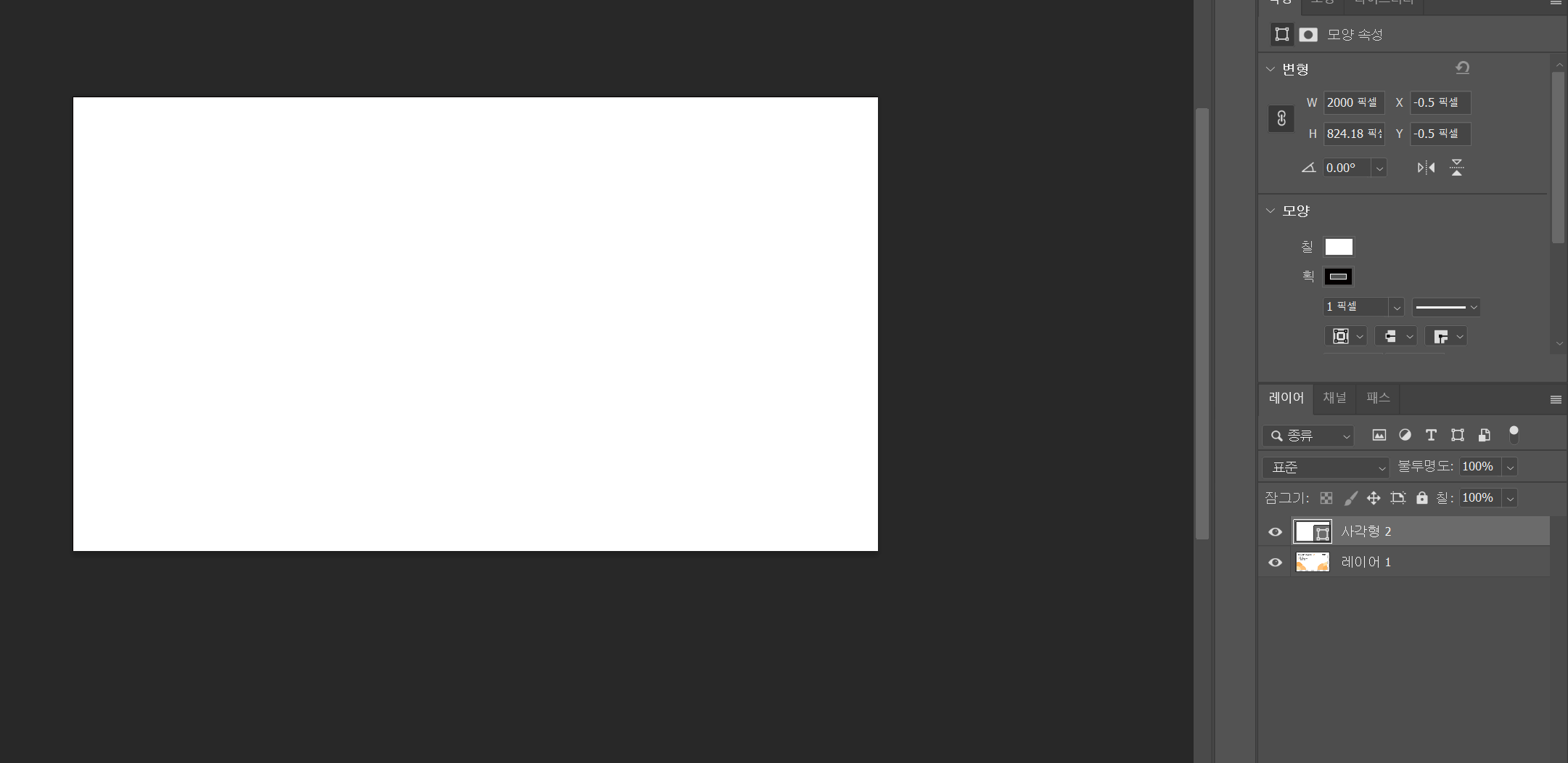
-
그 다음 명함 레이어를 움직여 가운데에 맞춘다.
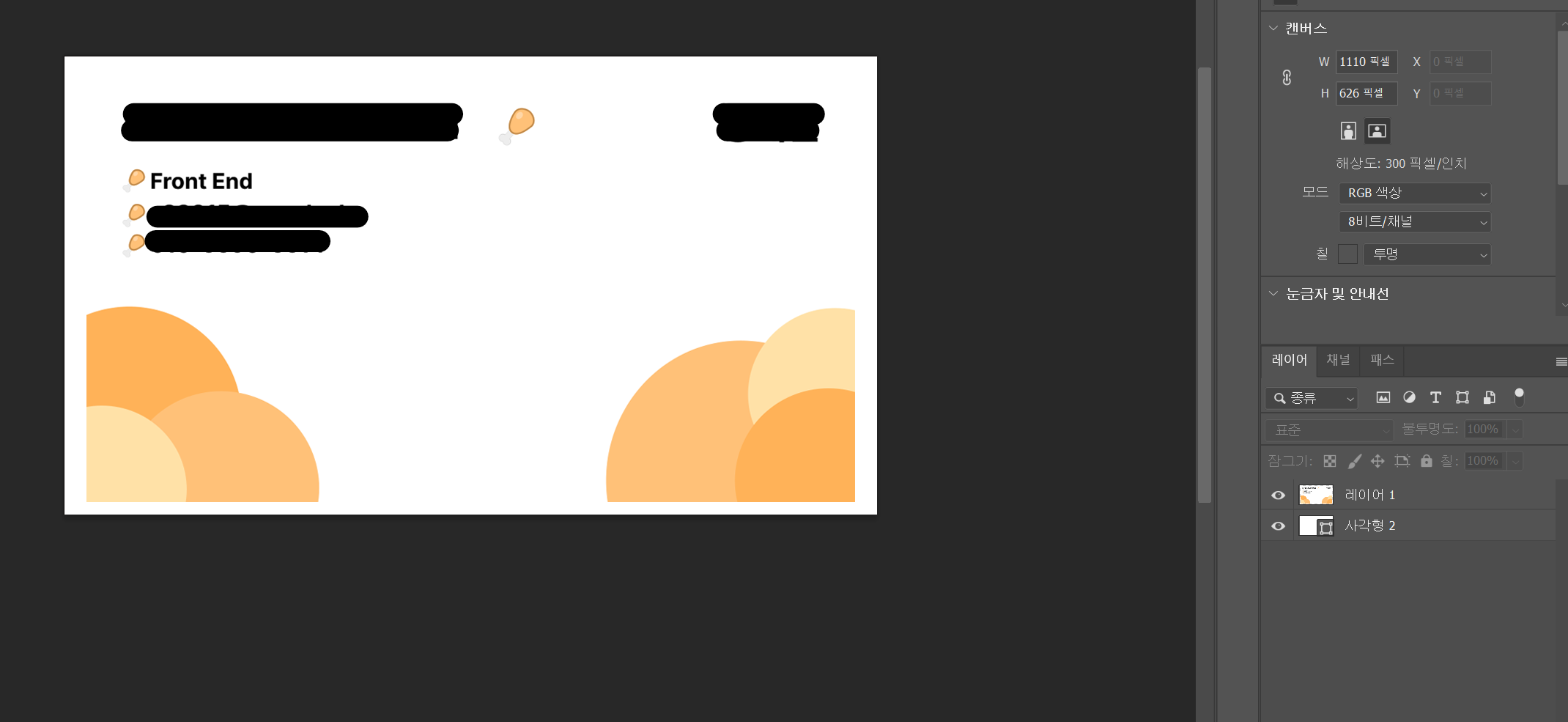
-
파일 -> 다른 이름으로 저장 -> 파일 형식 photoshop pdf로 변경 후 저장
이런식으로 다른 면도 다 해주면 끝난다.
인쇄 작업
나는 인쇄를 프린트로 직접 하지 않고 타 사에 맡겼다.
온프린트미
여기서
명함 -> 표준 사이즈로 간다.
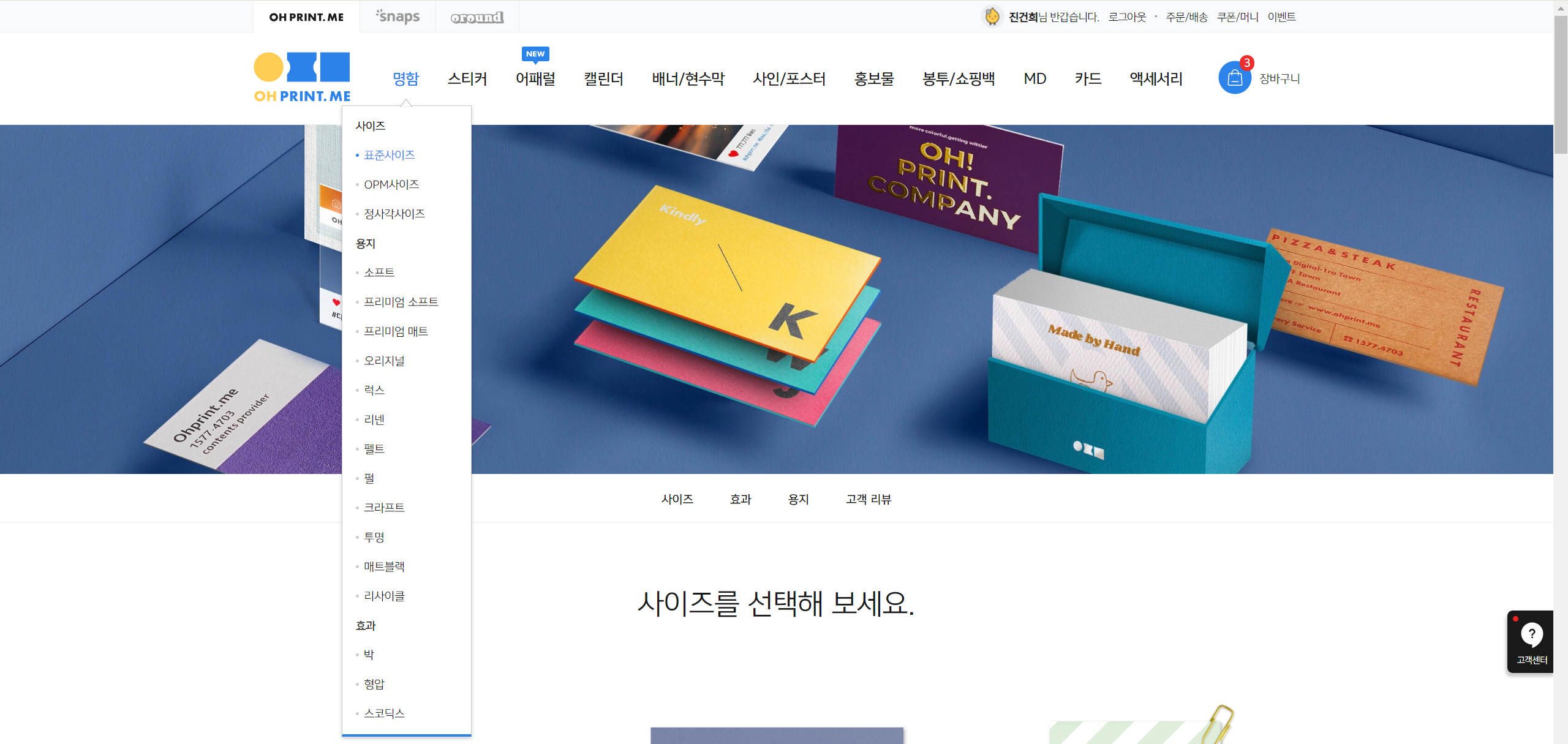
그 다음 명함을 어떻게 인쇄할 건지 정한다
기본 세팅(소프트, 효과 없음, 직각 모서리 - 3400)
주인장 세팅(오리지널, 효과없음, 직각 모서리 - 9200)
(※소프트 = 종이 질감, 오리지널 = 명함하면 생각나는 그 질감)
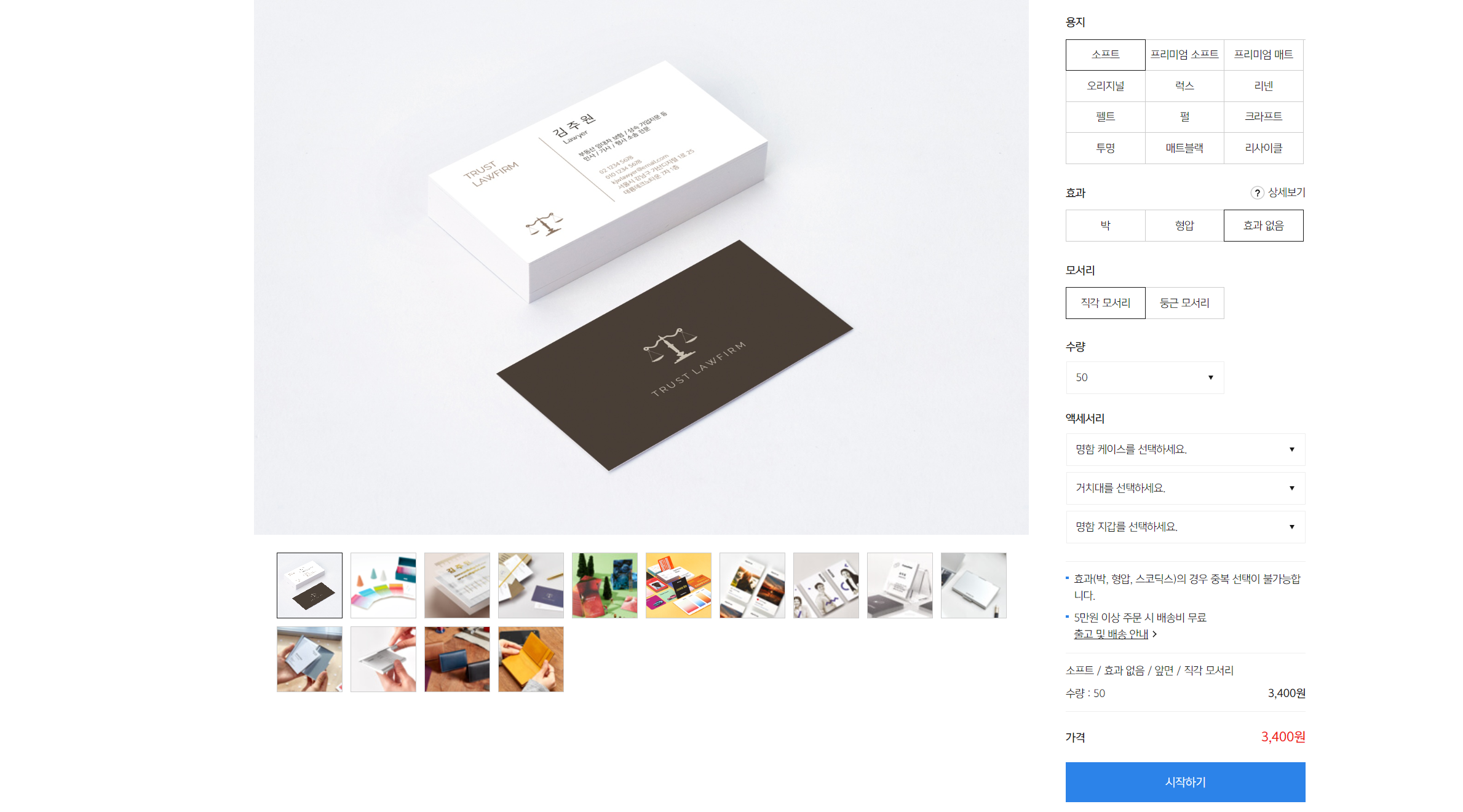
그 다음 시작하기를 누른 후
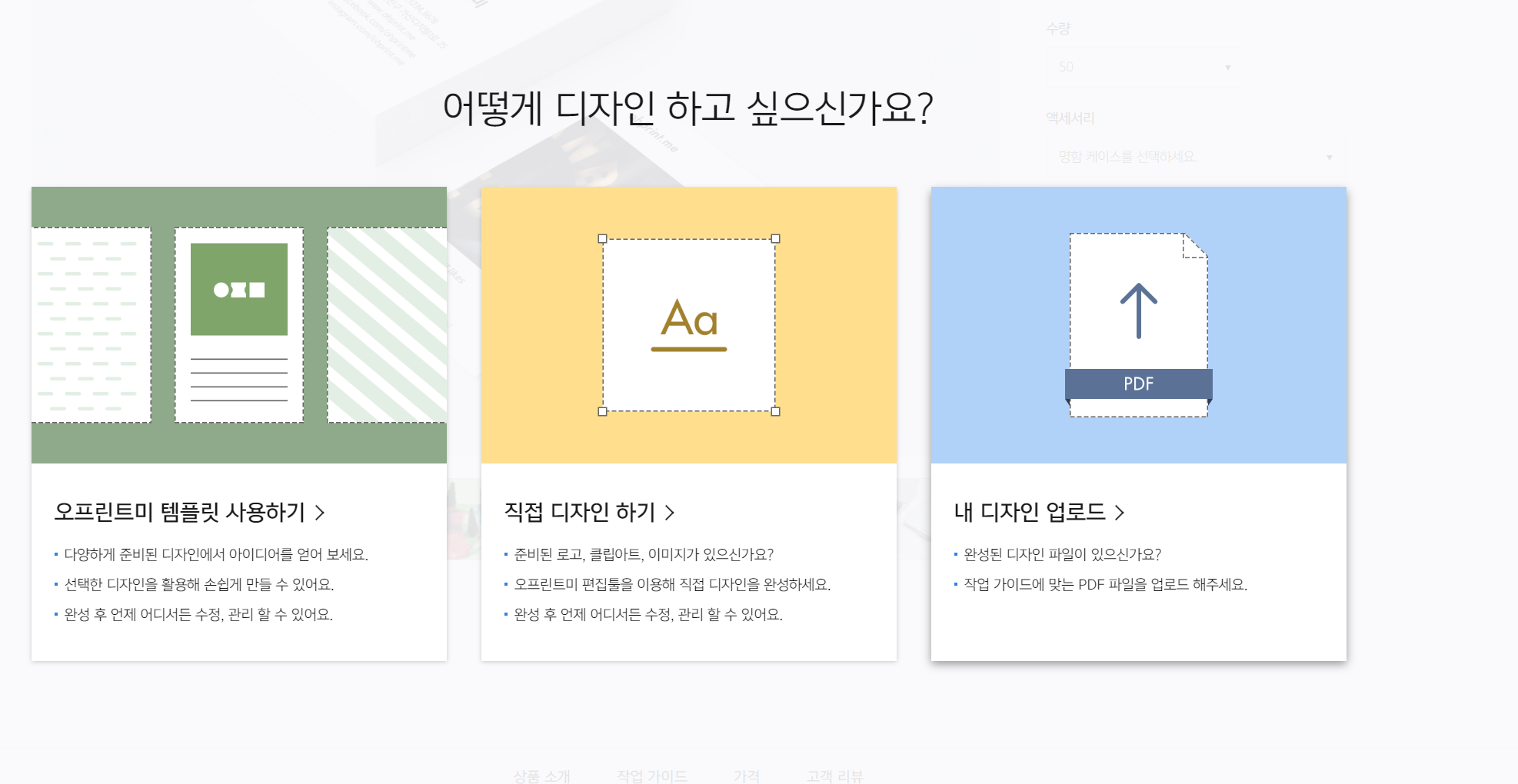
내 디자인 업로드 후에 자신이 디자인한 형태로 정한다(주인장은 가로)
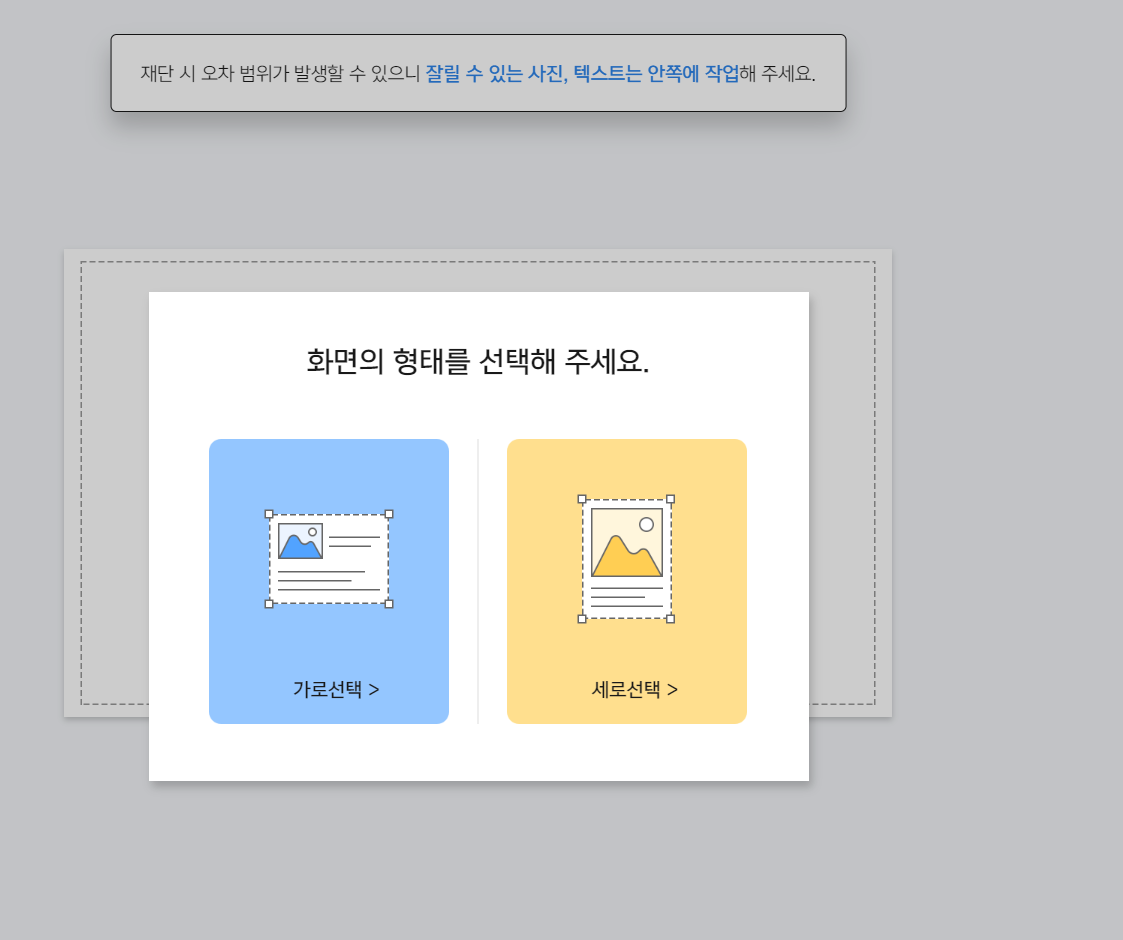
그 다음 명함 프레임 처럼 보이는 것을 눌러 pdf 앞,뒷면을 올린다
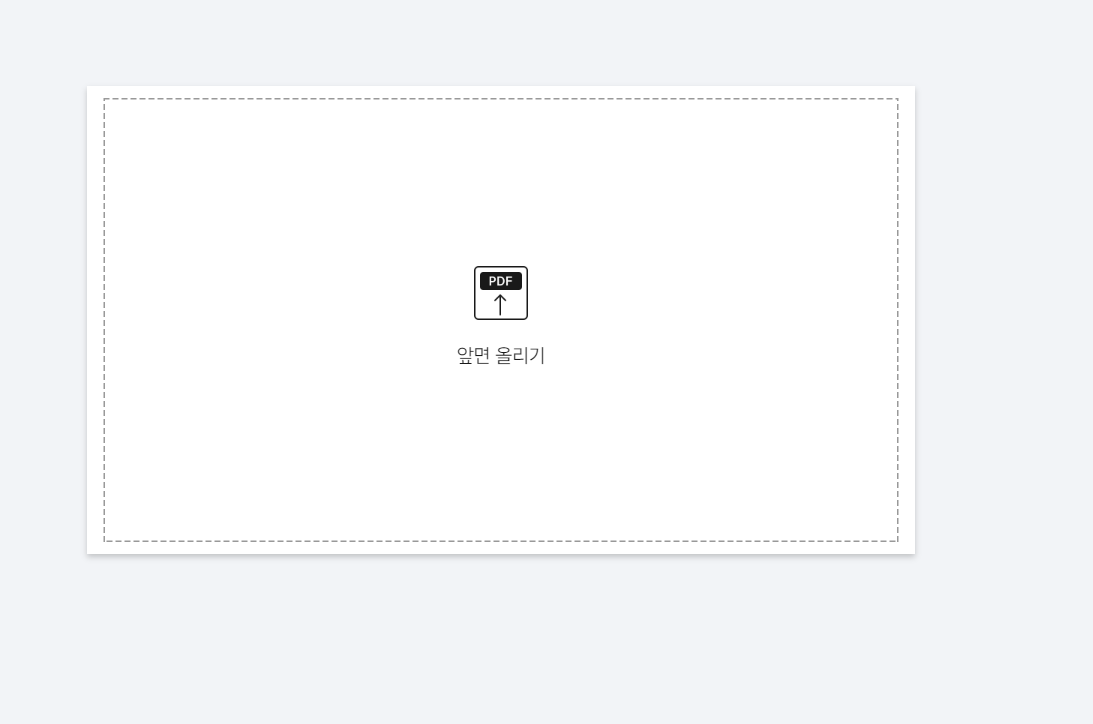
그 다음 저장한다.
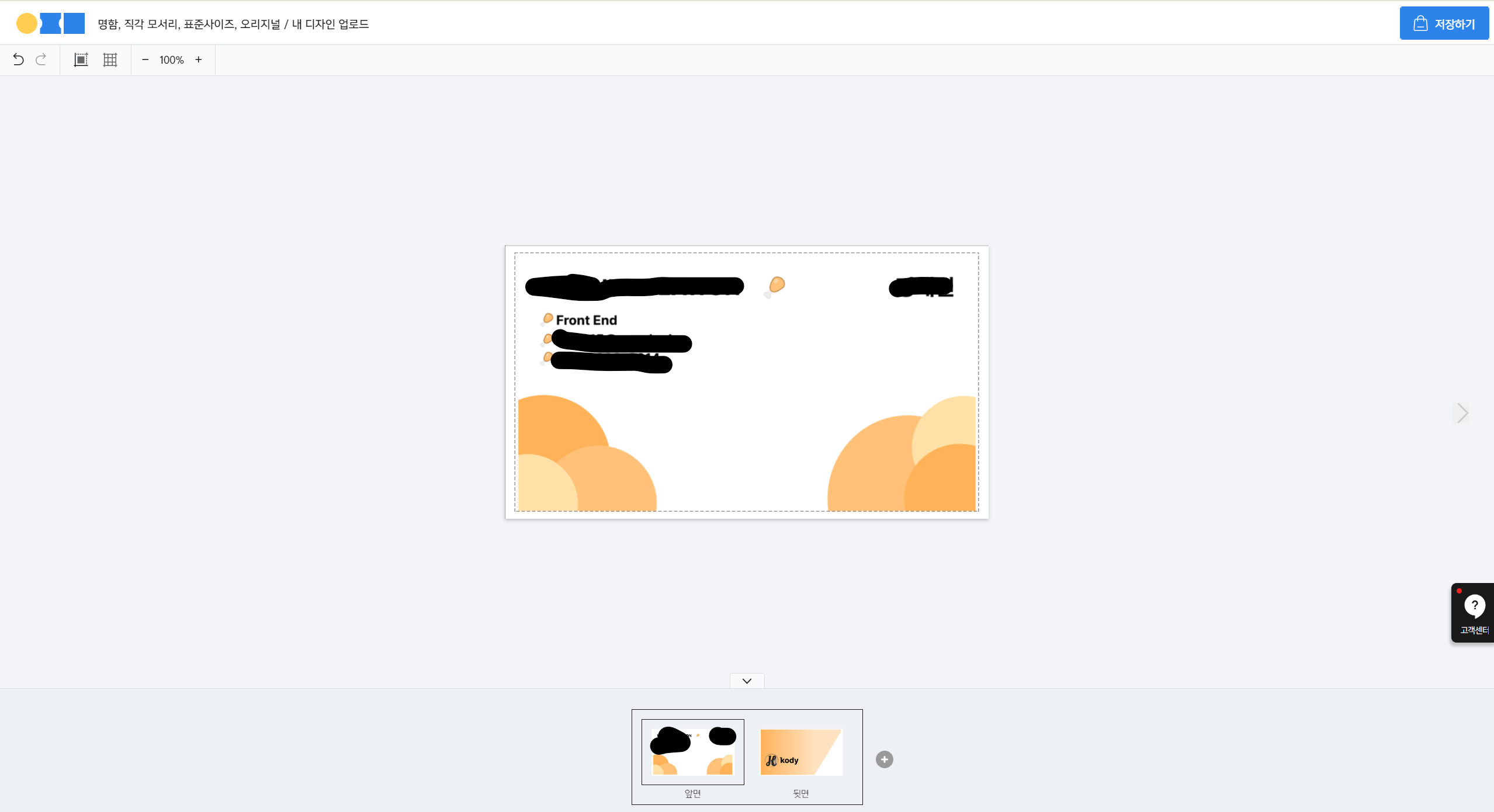
마무리로 장바구니에 가서 주문하면 된다
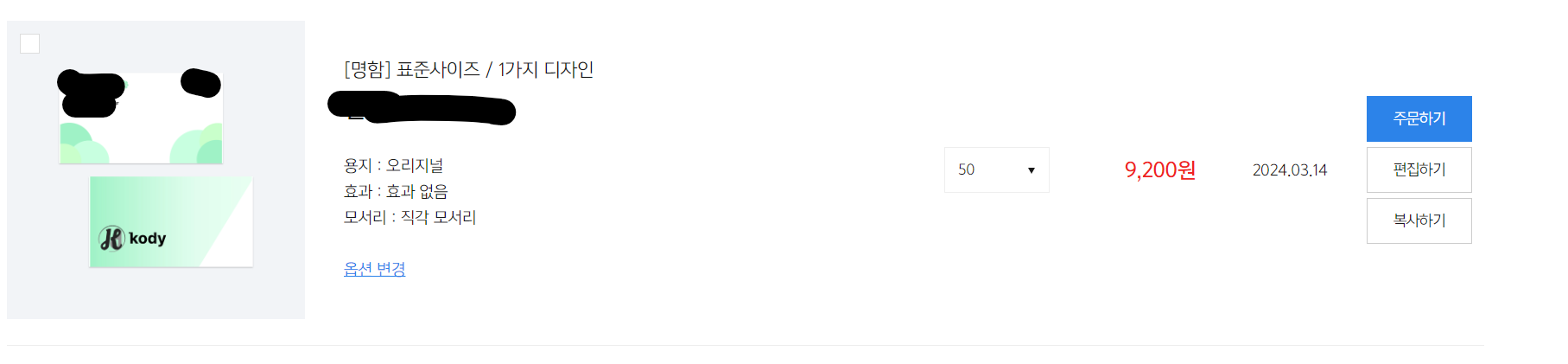
(주인장 명함이다)
결과물

질감도 괜찮고 가로에 살짝 흰색이 있어서 인쇄 전에는 불안했는데
인쇄 하고 나니 괜찮아짐

소속감을 나타내는 명함 정말 좋다고 생각합니다. 그런데 여기서 글이 명함을 디자인했다. 라고 단순하게 끝나는 것 보다는 조금 더 과정을 추가하면 더 좋은 글이 될 수 있을 것이라고 생각합니다. 글 잘읽고 갑니다~